首页 > 电脑教程
老司机演示win10系统定义三国时间钟表的图文步骤
2021-12-15 09:59:07 电脑教程
今天教大家一招关于win10系统定义三国时间钟表的操作方法,近日一些用户反映win10系统定义三国时间钟表这样一个现象,当我们遇到win10系统定义三国时间钟表这种情况该怎么办呢?我们可以1.右击系统托盘时间图标,选择快捷菜单中的“调整日期/时间”项目。 2.在“日期和时间”设置窗口中单击“附加时钟”选项卡,然后分别选中两个“显示此时钟”复选框,并为每个时钟选择当地的时区,如纽约选择“美国和加拿大东部时间”,巴黎选择“巴黎时间”。然后给两个时钟分别输入显示名称“纽约时间”和“巴黎时间”。设置好之后点击“确定”按钮。下面跟随小编脚步看看win10系统定义三国时间钟表详细的设置方法:
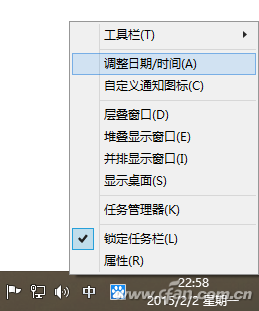
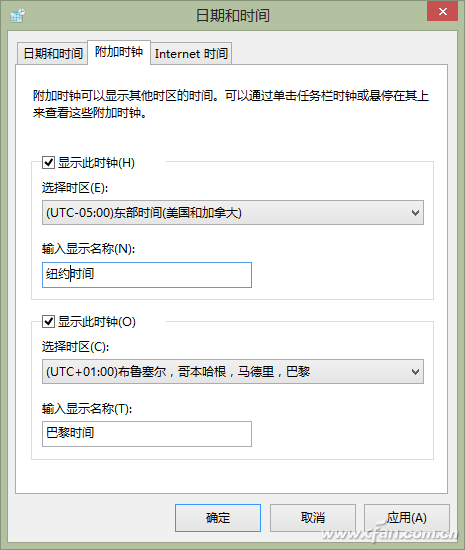

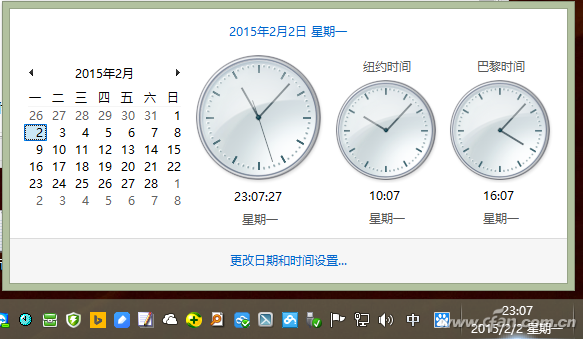
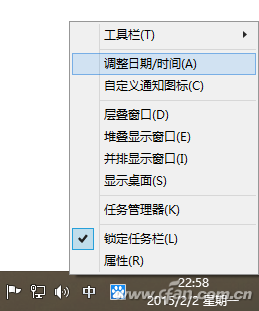
1.右击系统托盘时间图标,选择快捷菜单中的“调整日期/时间”项目。
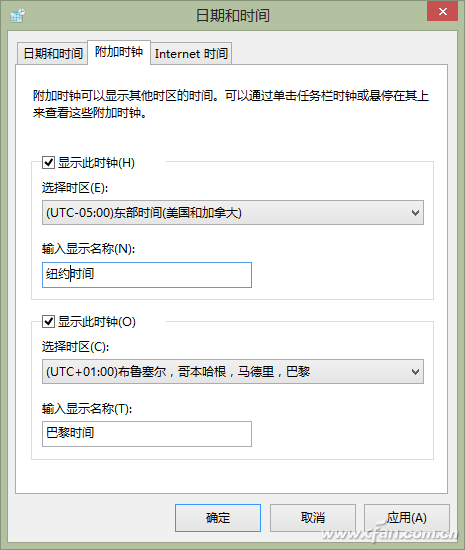
2.在“日期和时间”设置窗口中单击“附加时钟”选项卡,然后分别选中两个“显示此时钟”复选框,并为每个时钟选择当地的时区,如纽约选择“美国和加拿大东部时间”,巴黎选择“巴黎时间”。然后给两个时钟分别输入显示名称“纽约时间”和“巴黎时间”。设置好之后点击“确定”按钮。

3.这样设置之后,当鼠标移动到系统托盘时间图标上时,会从上到下依次显示本地时间、纽约时间和巴黎时间,3个地区的对应当前时间一目了然。
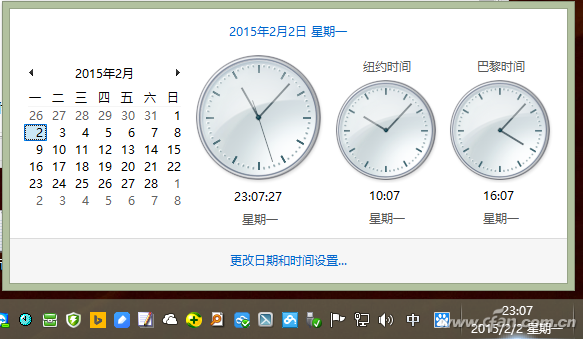
如果在系统托盘时间图标上单击鼠标左键,则会出现一个三地时间的表盘日历和时间对照图。上面清晰地显示有星期几和具体年月日,以及北京时间、纽约时间和巴黎时间。
以上就是关于win10系统定义三国时间钟表的操作方法,有碰到一样情况的用户们可以采取上面的方法来处理,欢迎给小编留言哦!
相关教程推荐
- 2021-11-11 win7能再还原到win10吗,win10变成win7怎么还原
- 2021-12-13 win7怎么调整屏幕亮度,win7怎么调整屏幕亮度电脑
- 2021-11-26 win7笔记本如何开热点,win7电脑热点怎么开
- 2021-11-25 360如何重装系统win7,360如何重装系统能将32改成
- 2021-12-13 win7未能显示安全选项,win7没有安全模式选项
- 2021-11-19 联想天逸5060装win7,联想天逸310装win7
- 2021-07-25 win7无法禁用触摸板,win7关闭触摸板没有禁用选项
- 2021-07-25 win7卡在欢迎界面转圈,win7欢迎界面一直转圈
- 2021-11-12 gta5一直在载入中win7,win7玩不了gta5
- 2021-09-16 win7一直卡在还原更改,win7一直卡在还原更改怎么
热门教程